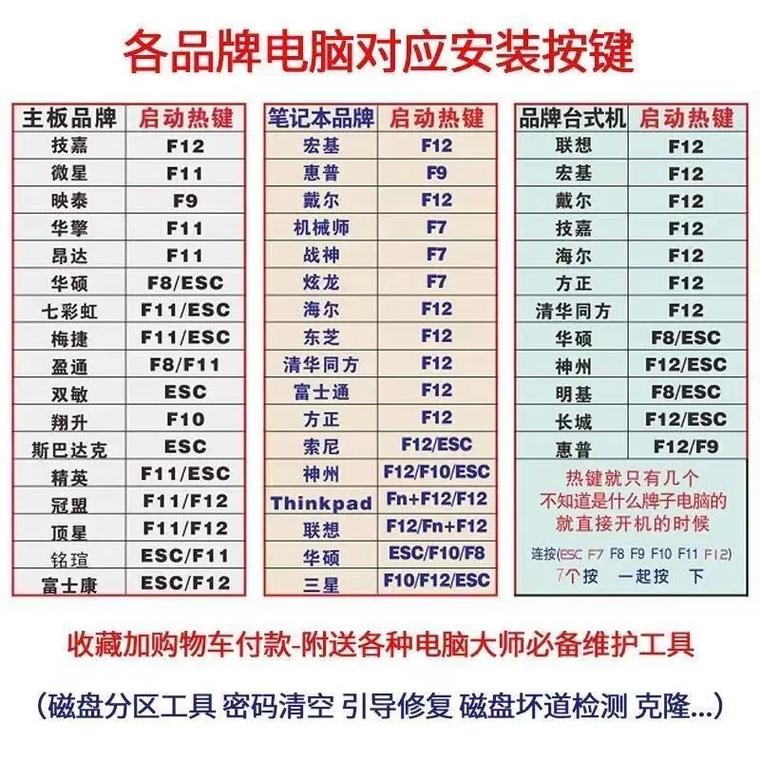组装笔记本电脑系统可能听起来令人兴奋,但需要谨慎操作,作为一名有经验的DIY爱好者,我深知这个过程既能节省成本,又能打造个性化的设备,笔记本电脑不同于台式机,内部空间紧凑,稍有不慎就可能导致损坏,我来分享一套实用的步骤,帮助新手安全完成组装,这适用于升级内存或硬盘等常见组件,不推荐新手尝试核心部件如主板的更换,操作前,请确保你具备基本工具:防静电腕带、小型螺丝刀套装、新组件(如RAM或SSD),并准备一个干净的工作台,安全永远是第一位的——断开电源、移除电池,并佩戴防静电设备,避免静电损坏敏感元件。
准备工作是关键,确认笔记本电脑型号和兼容性,每个品牌的设计不同,比如戴尔或联想的拆卸方式各异,查阅用户手册或在线资源(注意:仅参考官方指南,不依赖第三方链接),了解哪些部件可升级,内存和固态硬盘是常见选项,能显著提升性能,选购组件时,匹配规格至关重要;比如RAM的频率和容量必须符合主板支持,否则系统无法启动,个人经验中,我曾因忽略兼容性而浪费时间和金钱,后来养成习惯:先用软件如CPU-Z检测现有配置,再购买新件,这一步看似简单,却能避免后续麻烦。

开始拆卸笔记本电脑,关闭设备后,翻转机身,找到底部的螺丝孔,大多数机型使用小型十字螺丝,标记好每个螺丝的位置——拍照或使用小容器分类存放,防止重装时出错,轻轻撬开外壳,注意卡扣结构;用力过猛会断裂塑料件,以我的经历为例,第一次拆卸时,我太着急弄坏了一个卡扣,导致外壳松动,我建议用塑料撬棒缓慢施力,从边缘入手,打开后盖后,你会看到内部布局:主板、风扇、电池连接器等,识别目标组件,比如内存插槽通常在中央,硬盘位在侧面,操作时保持手部干燥,避免触碰其他电路。
安装新组件,升级内存时,先移除旧RAM条:按下两侧卡扣,轻轻拔出,插入新条时,对准缺口垂直压入,听到“咔嗒”声表示固定,硬盘升级更简单:拔掉数据线和电源线,拧下固定螺丝,换上SSD或更大容量的硬盘,安装过程中,确保所有连接稳固;松动的接口可能引发故障,测试新组件前,别急着重装——短暂开机检查,连接电源(不装电池),按电源键看是否进入BIOS,如果黑屏或报错,立即断电检查安装,我升级SSD后系统不识别,发现是数据线没插紧,这个步骤需耐心,反复测试能省去后期返工。

重新组装和优化,确认一切正常后,关闭电源,小心装回外壳,按原顺序拧紧螺丝,别遗漏任何孔位,完成后,开机进入系统,运行诊断工具如MemTest86测试内存,或CrystalDiskMark检查硬盘速度,优化设置:在BIOS中启用新硬件,操作系统里更新驱动,整个过程大约耗时30-60分钟,视经验而定,个人观点:DIY组装笔记本电脑系统能带来成就感,但风险不容忽视,若非必要,建议优先选择专业服务;若坚持自己动手,请从小升级开始,积累经验,毕竟,设备稳定运行才是最终目标。